HP OFFICEJET G95 ALL-IN-ONE Manuel du propriétaire
PDF
ダウンロード
ドキュメント
HP OfficeJet G95, Poster d’installation rapide 1 2 Déballez l’appareil HP OfficeJet Ce poster donne des instructions sur l’installation en réseau d’un appareil HP OfficeJet. Si vous n’installez pas l’appareil HP OfficeJet en réseau, voir HP OfficeJet G Series : Guide de base pour plus d’informations. a Le carton d’emballage étant droit, retirez les cartouches d’impression, l’accessoire d’impression recto-verso HP et le serveur d’impression HP JetDirect. Exigence de réseau Avant de pouvoir installer l’appareil HP OfficeJet, vous devez disposer des éléments suivants : • Un réseau Ethernet 10Base-T opérationnel utilisant les protocoles TCP/IP ou IPX/SPX • Des PC en réseau conformes aux exigences de système pour l’appareil HP OfficeJet, y compris les systèmes d’exploitation en réseau pris en charge • Un port ouvert sur un commutateur ou un aiguilleur de réseau 10Base-T • Un câble de réseau CAT 5 avec des connecteurs RJ-45 Vue du panneau arrière du serveur HP JetDirect 10 Entrée Test 9-35 VDC Parallèle Câble réseau RJ-45 3 b Mettez le carton sur le côté et tirez l’appareil HP OfficeJet pour le sortir. c Procédez de la manière suivante pour installer le serveur d’impression HP JetDirect : a. Connectez le serveur d’impression HP JetDirect au réseau en utilisant un câble de réseau RJ-45. b. Connectez l’appareil HP OfficeJet au serveur d’impression HP JetDirect en utilisant le câble parallèle fourni. c. Branchez le cordon d’alimentation d’abord au serveur d’impression HP JetDirect et ensuite à une prise secteur. Assurez-vous que vous êtes en possession de tous les composants indiqués ici : adaptateur de puissance cartouches d’impression CD d’installation cordon de téléphone câble parallèle cordon d’alimentation HP Je tD ire ct Fixez l’accessoire d’impression recto-verso HP a Tournez le bouton de la porte d’accès arrière de l’unité dans le sens anti-horaire et enlevez la porte. b J3256 B boîte HP JetDirect 4 Introduisez l’accessoire d’impression recto-verso HP à l’arrière de l’appareil HP OfficeJet. Assurez-vous qu’il se met correctement en place. Connecteur ou aiguilleur de réseau Ordinateur a c Serveur d’impression HP JetDirect b Appareil HP OfficeJet accessoire d’impression recto-verso HP Connectez le cordon d’alimentation a b Assurez-vous que le cordon du bac d’alimentation automatique est correctement connecté à l’appareil. c Connectez le cordon de téléphone/télécopie d’abord à l’appareil HP OfficeJet et ensuite à la prise de téléphone murale. Câble parallèle Alimentation 1 3 Pour une utilisation pointue : Pour des informations plus pointues, telles que l’installation en réseau Novell ou avec un serveur NT, voir la documentation qui accompagne le serveur d’impression HP JetDirect. 5 Connectez le serveur d’impression HP JetDirect Connectez le cordon d’alimentation et l’adaptateur. Vérifiez la connexion à cet endroit 2 6 Connectez les équipements de bureautique (optionnel) Mettez sous tension l’appareil HP OfficeJet 7 Chargez le papier c a Cette illustration montre un exemple de connexion d’équipements de bureautique supplémentaires. b c Pour chacun des équipements que vous connectez à l’appareil HP OfficeJet, retirez une languette en plastique du connecteur de téléphone/télécopie. Si vous connectez un modem PC, désactivez sa fonction de réception de télécopie. Voir le guide à l’écran pour plus d’informations sur la numérotation à fréquence vocale/à impulsions et sur des fonctions telles que la sonnerie distincte et la messagerie vocale. 8 Introduisez la cartouche d’impression noire a Ouvrez la porte et soulevez-la jusqu’au déclic de mise en place. Le bac de la cartouche d’impression se déplace jusqu’au milieu de la zone d’accès. b Soulevez les deux loquets sur la cartouche d’impression. c Sortez la cartouche d’impression noire (la plus mince) de son emballage et, en faisant attention de ne toucher que le plastique noir, retirez avec précaution les deux languettes vertes et le ruban bleu recouvrant les gicleurs. d Poussez fermement la cartouche d’impression noire dans la fente située à droite. Lorsque vous introduisez la cartouche d’impression, assurez-vous que l’étiquette est dirigée vers vous. e Abaissez le loquet droit de la cartouche d’impression sur le dessus de la cartouche et poussez-le vers le bas jusqu’à ce qu’il soit bien en place. ATTENTION : Ne pas toucher et ne pas enlever les contacts dorés. http://www.hp.com/go/all-in-one La suite des instructions d’installation est donnée au verso. 9 10 Introduisez la cartouche d’impression couleur a Sortez la cartouche d’impression couleur (la plus large) de son emballage et, en faisant attention de ne toucher que le plastique noir, retirez avec précaution les deux languettes vertes et le ruban bleu recouvrant les gicleurs. b Poussez fermement la cartouche d’impression couleur dans la fente située à gauche. Abaissez le loquet gauche de la cartouche d’impression sur le dessus de la cartouche et poussez-le vers le bas jusqu’à ce qu’il soit bien en place. c (Hors des Etats-Unis seulement) Sélectionnez le pays et la langue a Tirez la poignée vers le bas pour fermer la porte. Regardez sur l’affichage de l’appareil HP OfficeJet la liste des pays. (Pour les utilisateurs aux Etats-Unis, passez à l’étape 11.) clavier 12 Imprimez une page d’alignement Assurez-vous que du papier est bien chargé dans l’appareil HP OfficeJet. Le message « Appuyez sur ENTRÉE pour aligner les cartouches » apparaît sur l’affichage. Appuyez sur la touche ENTRÉE pour permettre à l’appareil HP OfficeJet d’exécuter l’alignement. Une fois la page imprimée, l’alignement est terminé. ENTRÉE Assurez-vous de la présence des marques de contrôle vertes sur la page d’alignement et réutilisez ou jetez la page. Imprimez une page de test 13 Appuyez sur le bouton de test à l’arrière du serveur d’impression HP JetDirect pour produire deux pages de configuration. Si les pages de configuration ne s’impriment pas, vérifiez les connexions. Pour une aide supplémentaire, voir la documentation du serveur d’impression HP JetDirect. Sélectionnez le type d’installation. d Une fois l’installation achevée, affichez la visite guidée pour découvrir toutes les fonctions de l’appareil HP OfficeJet. Après la visite guidée, passez à l’étape e pour terminer l’installation de l’appareil. Pendant l’installation, une invite vous demande de sélectionner le type d’installation. Sur l’écran Type d’installation, cliquez sur En réseau. Si vous avez besoin d’aide pendant l’installation, cliquez sur le bouton Aide. 15 Effectuez la visite guidée. e f a Retirez et réintroduisez le CD d’installation HP OfficeJet dans le lecteur de CD-ROM. b Le menu d’installation du logiciel HP OfficeJet apparaît. La Section productivité donne la liste des programmes que vous pouvez installer. Cliquez sur le nom du programme et suivez les instructions d’installation qui apparaissent sur l’écran. b Installez le logiciel. Si l’écran montré ci-contre n’apparaît pas, cliquez sur Démarrer dans la barre des tâches de Windows et sélectionnez ensuite Exécuter. Dans la boîte de dialogue Exécuter, entrez d:\setup.exe (le cas échéant, remplacez « d » par la lettre correspondant à votre lecteur de CD-ROM) et cliquez ensuite sur OK. Installez le télécopieur Si l’assistant d’installation du télécopieur n’apparaît pas sur l’écran, faites un double-clic sur l’icône du Directeur HP OfficeJet G Series sur le bureau, pointez sur Paramètres et sélectionnez ensuite Assistant d’installation du télécopieur. Terminez l’installation du logiciel HP OfficeJet. Pour installer les programmes, procédez comme suit : Allumez l’ordinateur et mettez le CD d’installation HP OfficeJet dans le lecteur. (Assurezvous que vous n’utilisez pas le CD HP JetDirect.) L’assistant d’installation du télécopieur vous offre la manière la plus simple d’entrer les informations d’en-tête des télécopies. Suivez les instructions apparaissant sur l’écran pour entrer votre nom, votre numéro de téléphone et autres paramètres importants. Terminez l’installation en réseau. Suivez les instructions qui apparaissent sur l’écran pour l’assistant d’installation réseau. Une fois l’installation en réseau achevée, un message de félicitations apparaît. Remarque : Nous vous conseillons vivement d’utiliser l’assistant d’installation du télécopieur. Si vous le souhaitez, vous pouvez utiliser le panneau avant pour installer le télécopieur. Suivez les instructions du Guide de base. Vous pouvez maintenant imprimer, copier, numériser et télécopier avec l’appareil HP OfficeJet Des programmes supplémentaires peuvent être ajoutés avec l’appareil HP OfficeJet. affichage Installez le logiciel a 14 c Si une invite apparaît sur l’affichage, entrez le code correspondant à votre langue sur le clavier et confirmez ensuite votre sélection. Entrez le code correspondant à votre pays sur le clavier et confirmez votre sélection. ATTENTION : Ne pas toucher et ne pas enlever les contacts dorés. 11 b 16 Ajoutez les ordinateurs en réseau utilisant le même appareil HP OfficeJet Pour chaque ordinateur en réseau supplémentaire que vous voulez installer, suivez les instructions données aux étapes 13 à 15. Ordinateur aiguilleur de réseau Ordinateur Ordinateur *C6740-90102* *C6740-90102* C6740-90102 Copyright Hewlett-Packard Company 2000. Imprimé aux Etats-Unis, en Allemagne, ou à Singapour. HP OfficeJet G95, Poster d’installation rapide, Page 2 Pour le dépannage, voir HP OfficeJet G Series : Guide de base et HP OfficeJet G Series : Guide à l’écran. Conservez ce poster pour référence future. ">
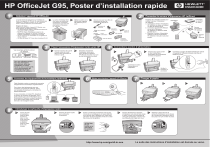
公開リンクが更新されました
あなたのチャットの公開リンクが更新されました。